win10的安全模式可以帮助我们完成不少事情,但是有不少华硕、联想、戴尔、神州电脑的朋友们发现开机按F8无法进入安全模式。因此今天小编就来告诉大家win10电脑进入安全模式的多种方法,这些方法适用于所有win10品牌的电脑。
方法一、
1.由于win10系统已经将安全模式加入到了系统自动修复模块当中,所以开机按F8是无法进入安全模式的,我们需要进入正式的系统操作。首先点击桌面左下角的“开始”菜单,然后选择“设置”;
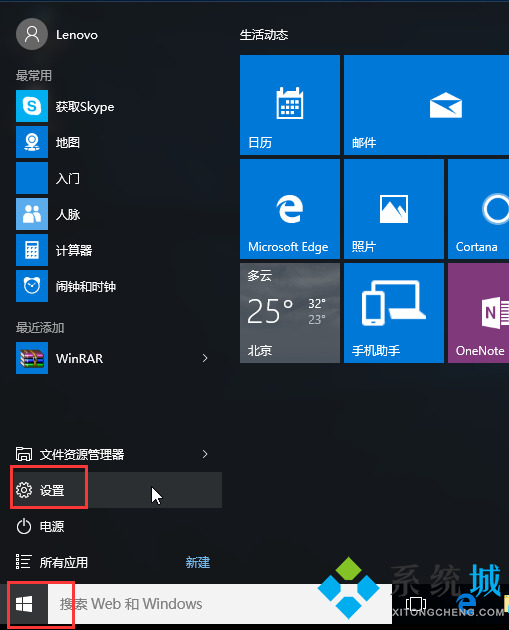
2.在设置页面的菜单中找到“更新和安全”并点击;
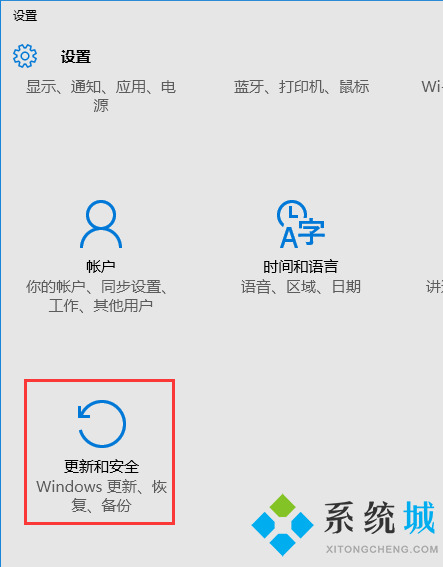
3.在更新和安全界面中选择左侧的“恢复”,之后选择“立即重启”;
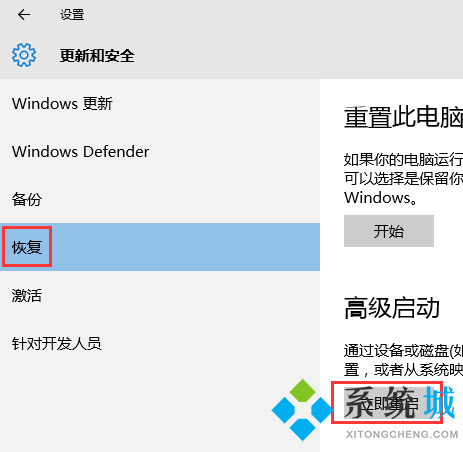
4.这时候系统会提示选择一个选项,我们选择“疑难解答”继续进入下一步;
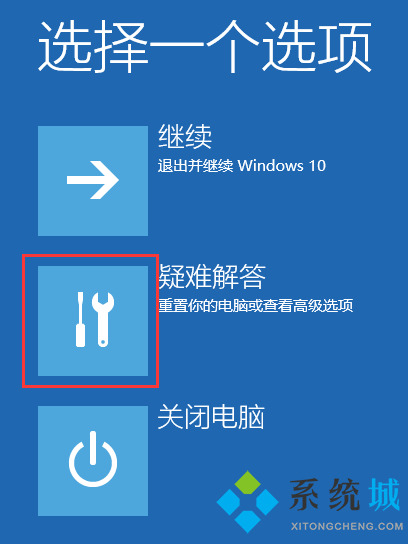
5.在疑难解答中选择“高级选项”;
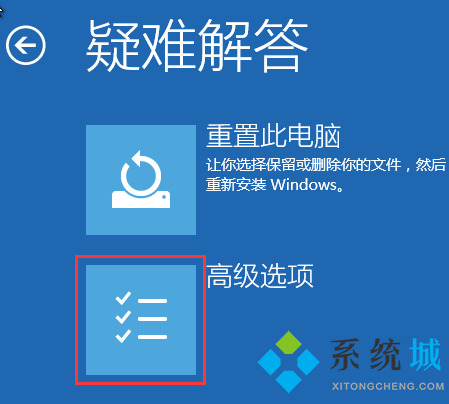
6.在高级选项中点击“启动设置”;
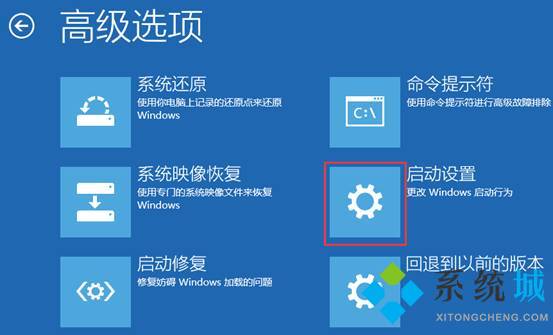
7.之后在启动设置中点击右下角的“重启”按钮;
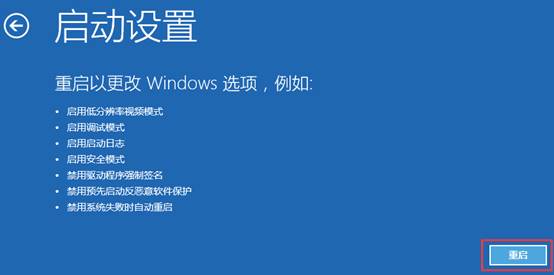
8.这时候电脑会进行重启,重启之后会进入新的页面。这时候我们只要选择数字键盘上的“4”或者是“F4”就可以进入安全模式了。
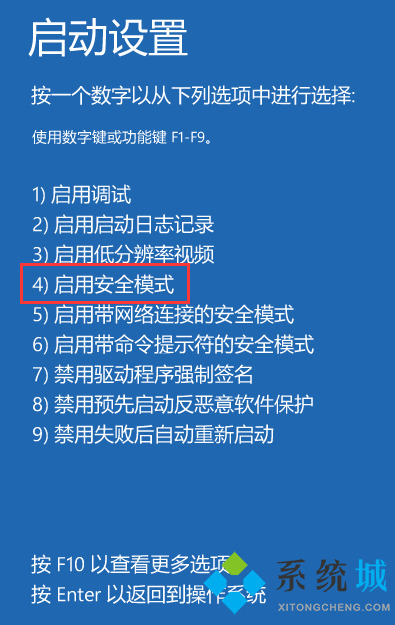
方法二、
1.打开win10电脑系统的搜索功能,输入“msconfig”,之后按下回车;

2.在系统配置页面中找到“引导”这个选项卡,并点击。之后一次选择“安全引导”—“最小”,之后点击“确定”;
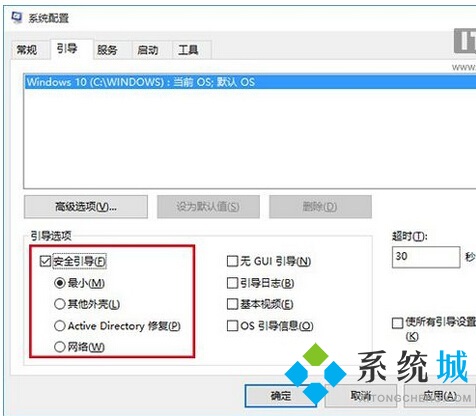
3.在新的操作页面中根据选择是否理解重启电脑就可以了;
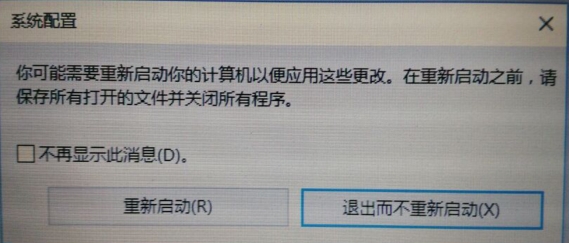
4.需要注意的是进入安全模式完成操作以后,记得在系统配置的“常规”选项下启用“正常启动”,之后点击“确定”就可以了。
方法三、
1.打开电脑的控制面板功能。在控制面板页面中依次选择“控制面板”-“所有控制面板项”-“电源选项”-“系统设置”-“更改当前不可用的设置”;
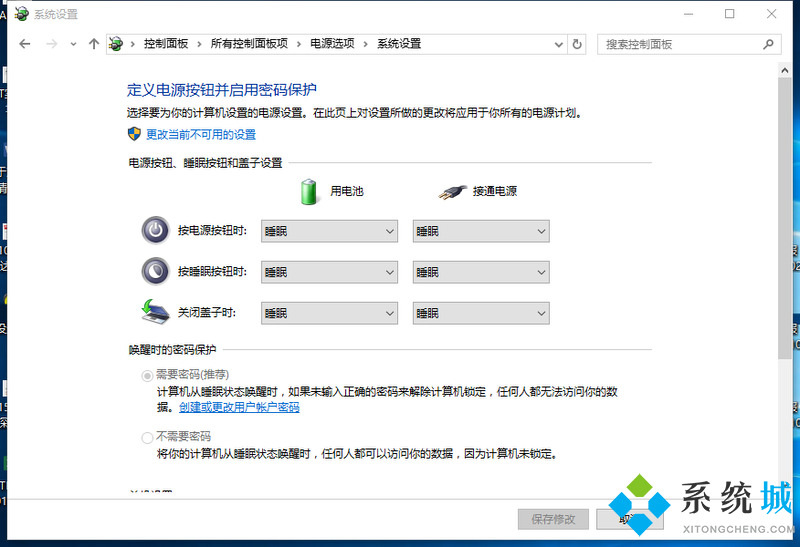
2.之后点击“启用快速启动”,选择“保存修改”;
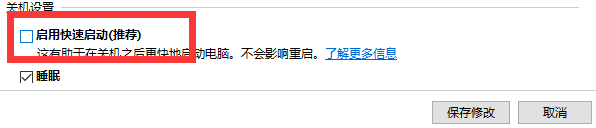
3.完成修改以后按下键盘上“win+x”,之后选择“windows powershell(管理员)”,并且输入“bcdedit /set {default} bootmenupolicy legacy”之后按下回车;
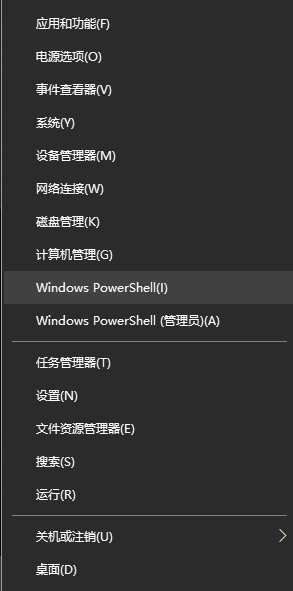
4.之后重启电脑按F8就可以找到原先的安全模式选项了。
方法四、
1.以上方法都是可以正常进入桌面时采取的方法,当我们无法正常进入桌面时,可以采取该种方法。开机时长按电源键挂你,重复三次以上这时候会有恢复选项,直接点击“查看高级修复选项”;

2.之后就可以正常进入“疑难解答”选项了,之后的步骤和方法一是一样的。

以上就是华硕联想戴尔等win10电脑进入安全模式的方法介绍了,希望对各位小伙伴们有所帮助。
